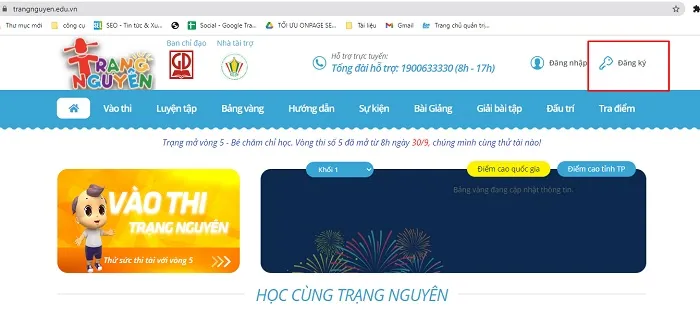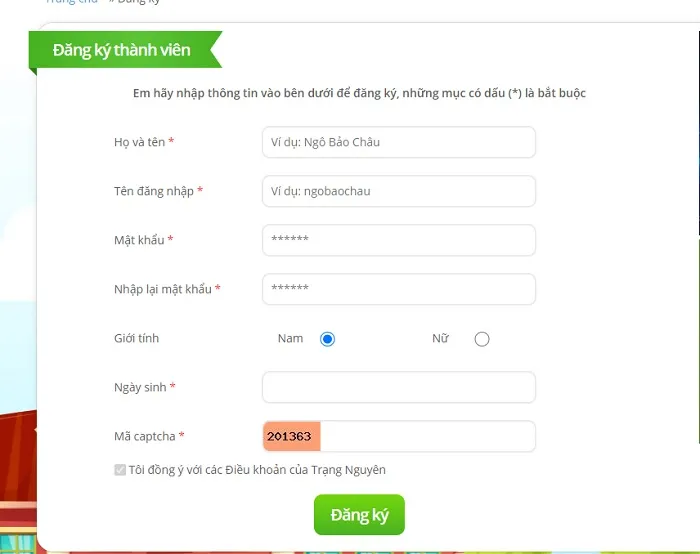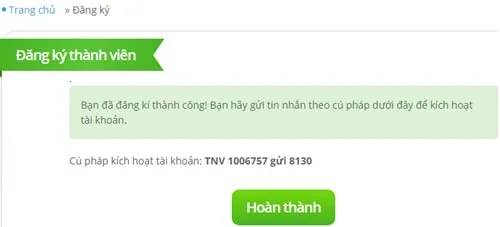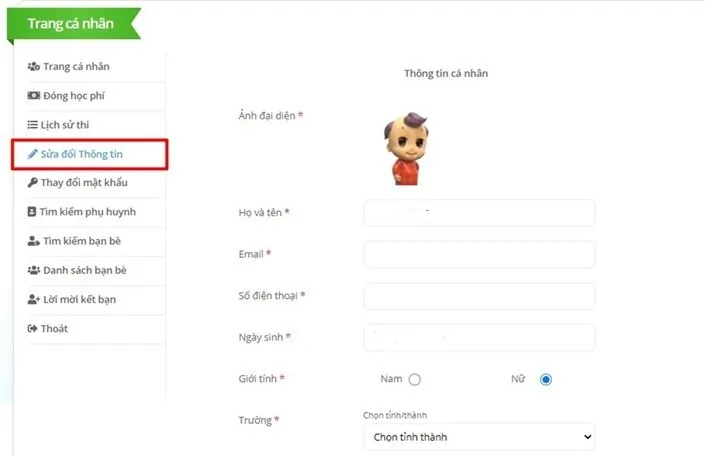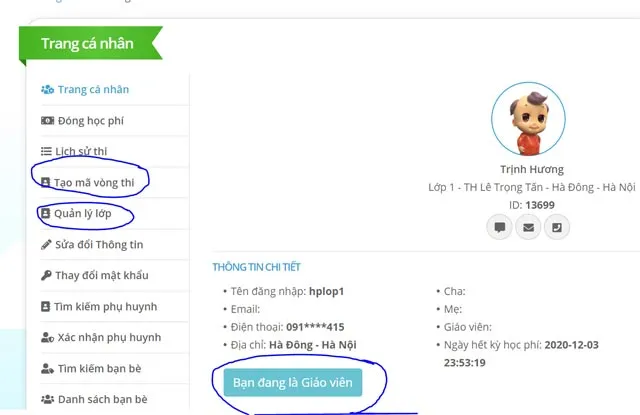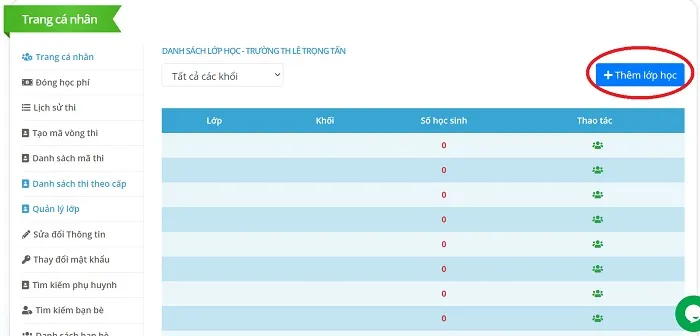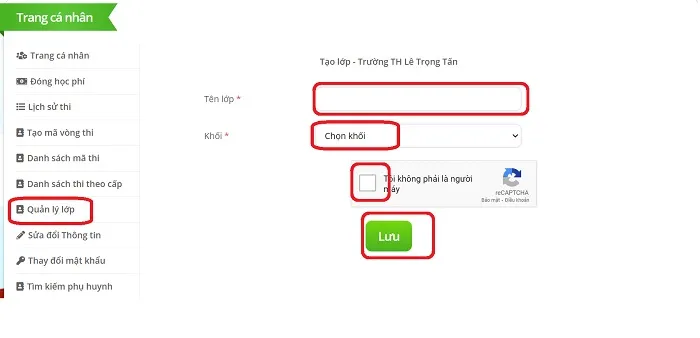Trạng Nguyên Tiếng Việt là một website thi thử được đánh giá rất hiệu quả dành cho học sinh. Để có thể bắt đầu các bài học, bài giảng và các đề thi thử,… thì bắt buộc bạn phải đăng ký một tài khoản. Tuy nhiên đây là một ứng dụng dành cho các bé nên với nhiều bé có thể sẽ còn rất bỡ ngỡ trong việc tạo tài khoản để sử dụng. Hãy cùng Ben Computer tham khảo ngay cách đăng ký tài khoản Trạng Nguyên Tiếng Việt ngay trong bài viết dưới đây để hiểu rõ hơn nhé.
Bạn đang đọc: Cách đăng ký tài khoản Trạng Nguyên Tiếng Việt Đơn giản nhất
Đăng ký tài khoản Trạng nguyên Tiếng Việt cho học sinh
Bước 1: Truy cập vào trang chủ của cuộc thi Trạng Nguyên Tiếng Việt và nhấn vào nút Đăng ký ở góc bên phải màn hình máy tính.
Truy cập vào website của cuộc thi Trạng Nguyên Tiếng Việt và nhấn Đăng ký
Bước 2: Điền đầy đủ các thông tin cá nhân vào form đăng ký. Các mục thông tin bao gồm: Họ và tên, Tên đăng nhập, Mật khẩu, Nhập lại mật khẩu, Giới tính, Ngày sinh, Nhập mã Captcha.
Điền đầy đủ thông tin cá nhân
Lưu ý: Tất cả các trường có dấu * màu đỏ là các trường bắt buộc phải điền nhé, không là bạn không tạo được tài khoản đâu nhé.
Sau khi điền đầy đủ các trường thông tin bạn nhấn chọn “Tôi đồng ý với các Điều khoản của Trạng Nguyên” => nhấn Đăng ký.
Bước 3: Xác nhận tài khoản bằng cách gửi tin nhắn theo cú pháp: TNV (dấu cách) Số báo danh rồi gửi 8130.
Xác nhận tài khoản
Bước 4: Đăng nhập và chỉnh sửa thông tin trên Trang cá nhân. Trong mục chọn khối lớp bạn bắt buộc phải chọn trường này, không là không thi được đâu nhé.
Sửa đổi các thông tin cá nhân ở mục Trang cá nhân
Hướng dẫn đăng ký tài khoản Trạng Nguyên Tiếng Việt cho giáo viên
Đăng ký tài khoản Trạng Nguyên Tiếng Việt cho giáo viên về cơ bản những bước đầu sẽ giống như cách đăng ký tài khoản cho học sinh. Tuy nhiên sau khi đăng nhập được vào tài khoản của mình, các giáo viên thực hiện chỉnh sửa các thông tin theo các bước dưới đây:
Bước 1: Trong mục Trang cá nhân, bạn nhấn vào phần Thông tin chi tiết, nhấn vào Yêu cầu thành Giáo viên.
Tìm hiểu thêm: 4 Cách Viết Phân Số Trong Word Đơn Giản Chỉ Trong 1 Phút
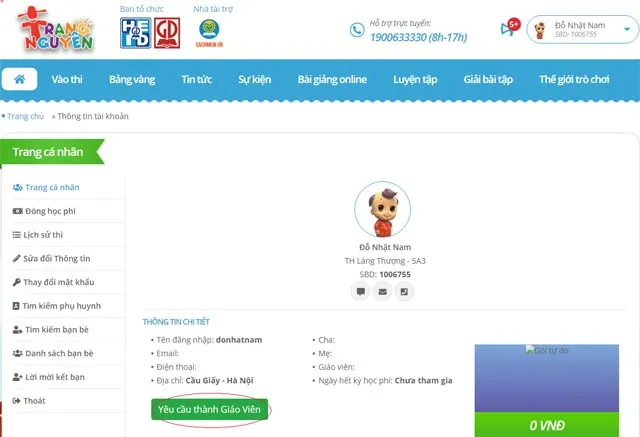
Chọn mục Yêu cầu thành giáo viên
Bước 2: Điền thông tin vào file Excel và nhấn gửi để ban tổ chức xác nhận và kích hoạt cho tài khoản của bạn. Nếu thành công thì tài khoản của bạn sẽ hiển thị dòng chữ “Bạn đang là giáo viên”.
Nếu bạn được xác nhận là giáo viên thì tài khoản sẽ có dòng chữ Bạn đang là giáo viên
Bước 3: Để tạo lớp học của mình trong phần Trang cá nhân, nhấn vào thẻ Quản lý lớp, rồi nhấn tiếp vào Thêm lớp học.
Nhấn thêm lớp học để tạo lớp học
Bước 4: Để tạo mã thi cho học sinh Bạn quay lại Trang cá nhân, nhấn vào thẻ Tạo mã vòng thi.
Bước 5: Trong mục Thông tin mã thi, nhấn vào Chọn học sinh trong lớp để chọn ra những học sinh dự thi cấp cao hơn => Sau đó nhấn nút Lưu.
>>>>>Xem thêm: FWB là gì? Bạn liệu có phải là một FWB đối với người ấy?
Nhấn Lưu để tạo lớp học cho học sinh
Những lưu ý trong quá trình đăng ký tài khoản
1. Mỗi học sinh chỉ sử dụng duy nhất 1 tài khoản trên website Trạng Nguyên.
2. Học sinh đã có tài khoản cũ, ấn sửa đổi thông tin để thay đổi lớp, tuyệt đối không tạo tài khoản mới.
3. Nếu chưa có lớp, xin báo với giáo viên để thầy cô tạo lớp bằng tài khoản giáo viên
4. Tài khoản để sử dụng thi tiếng Việt, thi Toàn Tài, luyện tập, học online
5. Tài khoản cần kích hoạt bằng số điện thoại của phụ huynh, mỗi số điện thoại chỉ sử dụng cho 1 tài khoản.
( Nguồn: Website trangnguyen.edu.vn )
Hy vọng với cách hướng dẫn đăng ký tài khoản Trạng Nguyên Tiếng Việt mà Ben Computer gợi ý ở trên đây có thể giúp các học sinh và giáo viên tự đăng ký thành công tại nhà. Nếu có bất cứ thắc mắc hay ý kiến nào cần tư vấn, comment xuống bên dưới để thảo luận cùng Ben Computer nhé.